Hilfe Weiterbildungskontrolle
Auf dieser Seite erläutern wir Ihnen anhand der Nummern in der Abbildung, welche Funktion die verschiedenen Bereiche der Seite «Weiterbildungskontrolle» haben.
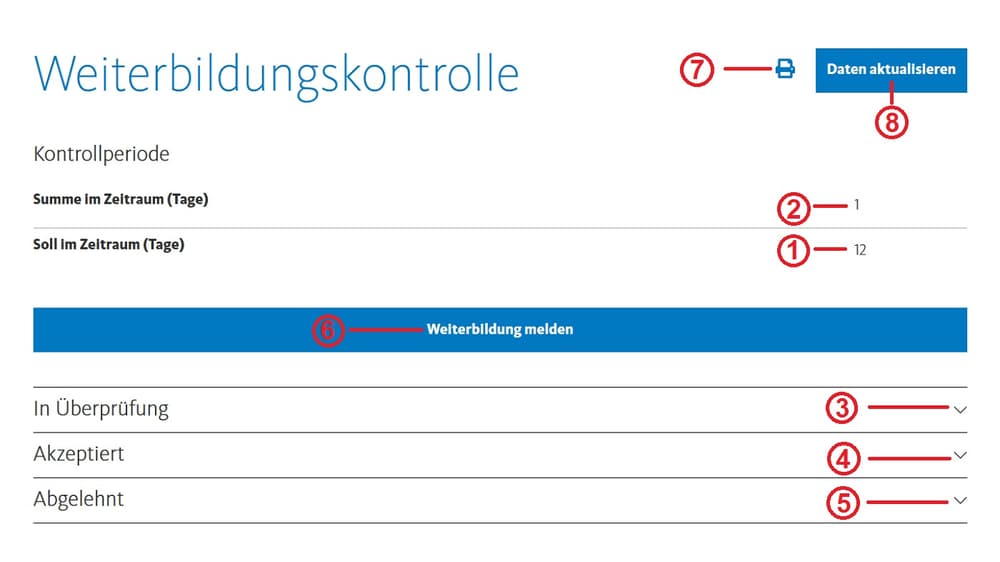
Erläuterungen
Soll im Zeitraum (Tage)
Diese Zahl gibt an, wie viele Weiterbildungstage Sie in der 3-jährigen Weiterbildungsperiode erfassen müssen. Gemäss Reglement sind dies 12 Tage. Falls Sie innerhalb der Weiterbildungsperiode in den Verband eingetreten sind, reduziert sich die Zahl anteilsmässig. Das Weiterbildungsreglement finden Sie im internen Mitgliederbereich.
Hinweis: Während der Corona-Pandemie wurden ausreichend Online-Weiterbildungen angeboten. Damit müssten Sie die Anzahl der erforderlichen Weiterbildungstage erfüllen können.
Summe im Zeitraum (Tage)
Diese Zahl gibt an, wie viele Weiterbildungstage Sie in der 3-jährigen Weiterbildungsperiode erfasst haben und bereits von der Sektion akzeptiert wurden. Einträge, die abgelehnt oder noch nicht kontrolliert wurden, werden nicht in diese Summe eingerechnet.
In Überprüfung
Alle Weiterbildungseinträge müssen von den Sektionen überprüft werden. Klappen Sie diesen Bereich auf, in dem Sie auf das Symbol rechts klicken. Es erscheinen die Einträge, die noch nicht überprüft wurden. Mit dem blauen Stiftsymbol auf der rechten Seite, können Sie diese Einträge anpassen.
Akzeptiert
Alle Weiterbildungseinträge, die von den Sektionen überprüft und akzeptiert wurden, sehen Sie in diesem Bereich. Klappen Sie ihn auf, indem Sie auf das Symbol rechts klicken. Möchten Sie einen Eintrag löschen oder ändern, obwohl er bereits akzeptiert wurde, wählen Sie die Funktion «Einträge löschen und ändern».
Bitte beachten Sie, dass einige Sektionen die Kontrolle der Einträge nicht laufend vornehmen, sondern erst am Ende der Weiterbildungsperiode. Der Status «akzeptiert» in diesem Bereich ist nicht verbindlich: Ein akzeptierter Eintrag kann bei der finalen Prüfung durch den Vorstand der Sektionen wieder abgelehnt werden.
Abgelehnt
Alle Weiterbildungseinträge, die von den Sektionen überprüft und abgelehnt wurden, erscheinen in diesem Bereich, inklusive der Begründung für die Ablehnung. Klappen Sie den Bereich auf, in dem Sie auf das Symbol rechts klicken. Möchten Sie einen Eintrag löschen oder ändern, können Sie dies mit der Funktion «Einträge löschen und ändern» machen.
Weiterbildung melden
Möchten Sie einen Weiterbildungseintrag erfassen, klicken Sie auf den blauen Balken mit der Bezeichnung «Weiterbildung melden» und füllen Sie alle Felder in der Eingabemaske aus. Der Eintrag erscheint danach im Bereich «In Überprüfung». Die Weiterbildungen sind in Tagen zu erfassen.
Weiterbildungseinträge ausdrucken
Nutzen Sie die Druckfunktion, um Ihre Weiterbildungseinträge auszudrucken oder als PDF-Datei zu speichern, indem Sie einen PDF-Drucker auswählen.
Daten aktualisieren
Mit der Funktion «Daten aktualisieren» werden die Daten neu aus unserem System geladen und angezeigt. Wurden Änderungen vorgenommen, werden diese angezeigt.
Definitive Einreichung
Seit dem Go-Live unserer neuen Website müssen Sie die Weiterbildungseinträge nicht mehr definitiv einreichen. Sie müssen lediglich Ihre Weiterbildungstage erfassen. Ihre Einträge werden anschliessend von den Sektionen überprüft. Sobald die Überprüfung abgeschlossen ist, werden Ihre Einträge gesperrt; sie können dann nicht mehr angepasst werden. Auch Neueingaben sind ab diesem Zeitpunkt nicht mehr möglich.
Die Sektionen informieren Sie schriftlich über das Ergebnis der Überprüfung.